İCloud ile Kişileri, Hatırlatıcıları ve Daha Fazlasını Senkronize Etme

Mac, iPhone veya iPad kullanıyorsanız, iCloud'un bu alanı ne için kullandığını merak etmiş olabilirsiniz. Bugün, sizi tüm iCloud senkronizasyon aralığına götüreceğiz ve dilerseniz nasıl kapatmanız gerektiğini göstereceğiz..
iCloud epeyce uygulamaları senkronize eder; bu, yalnızca Apple cihazlarınızda (Takvim, Notlar ve Hatırlatıcılar gibi) uygulamaların düzgün çalışması için elverişli değildir. iCloud, Mac'inizde hatırlatıcılar oluşturup bunlara hemen aynı iCloud hesabına bağlı oldukları sürece iPhone'unuzdan veya başka bir Mac'den erişebilmenizin nedenidir..
İCloud'u OS X'te Gezme
Mac'inizde iCloud sistem tercihlerini açarak başlayalım.

İCloud tercihlerinde iki yarı göreceksiniz. Soldaki yarı hesap bilgilerinize erişmenize ve aile paylaşımını ayarlamanıza veya çıkış yapmanıza olanak sağlar.

Adınızı, iletişim bilgilerinizi, güvenliğinizi ve ödeme bilgilerinizi değiştirmek ve iCloud hesabınıza bağlı cihazları kaldırmak için Hesap Ayrıntıları'nı tıklayın..

Ana sayfaya geri döndüğünde, sağ bölmede hesabınız için sayısız iCloud senkronizasyon seçeneği gösterilmektedir. Her birinden geçelim ve sonuçları hakkında konuşalım..

Öncelikle, iCloud'da çeşitli belge ve verileri depolayacak iCloud Drive seçeneği var. Bunların başında TextEdit, iMovie, Pages ve iCloud sürücüsünü kullanan üçüncü taraf uygulamaları sayılabilir. Hangi uygulamaların iCloud sürücüsünde veri depolayabildiğini görmek için Seçenekler düğmesini tıklayabilir ve çok fazla alan kaplayanları devre dışı bırakabilirsiniz..

İCloud Fotoğraf Kitaplığınız hakkında geçmişte uzun süre konuştuk, bu yüzden burada çok ayrıntılı ayrıntılara girmeyeceğiz, ancak şunu söylemek yeterli; Fotoğraf verilerinin iCloud ile senkronize edildiğini kontrol etmek için Fotoğraflar'ın yanındaki Seçenekler düğmesini de , hiç değilse.

İCloud'da depolanan verilerin geri kalanı şunları içerir:
Posta: Postalarınızı senkronize ederek, bir cihazda yaptığınız herhangi bir değişiklik diğerine yansır. Bu, kalan maddelerden hiçbirinden farklı değil. Böylece, iPhone'unuzda bir posta mesajı oluşturup gönderirseniz, daha sonra Mac'inizde Gönderilmiş klasörde bulabilirsiniz..
İletişim: Bu, şu anda iPhone, iPad veya Mac'inizdeki tüm kişileri senkronize eder. Yaptığınız herhangi bir değişiklik veya eklemeler açıkça başka bir yere kopyalanacaktır..
Takvimler: Bir etkinlik yaparsanız veya bir randevu alırsanız, diğer cihazlarınızda görünecektir.
Hatırlatmalar: Hatırlatıcılar hakkında daha önce konuştuk, daha fazla bilgi için bunu okumak isteyebilirsiniz. Söylemeye gerek yok, Hatırlatıcılarınızı senkronize etmek, dışarıdayken de unutmadığınızdan emin olmak için harika bir yoldur.
Safari: Tüm yer imlerinize sahip olmamak ve yanınızda göz atmak çok zor olabilir. Neyse ki, Safari'nizi iCloud ile senkronize ederseniz, hangi Apple cihazını kullanıyorsanız kullanın, her şey aynı kalır.
notlar: Hepimiz not almamız gereken parlaklık anlarına sahibiz. Ne yazık ki, gece aniden uyanır ve bilgisayarda not bırakırsanız, ertesi gün hatırlamak istediğinizde yanınızda olmayabilir. Notes'u iCloud ile senkronize ederek, dahinizin gittiğiniz her yere sizinle birlikte seyahat edeceğinden emin olabilirsiniz..
Anahtarlık: Kuşkusuz faydalı olan diğerlerinden farklı olarak, bunun hakkında bir an düşünmek isteyebilirsiniz. Anahtarlık temelde tüm şifrelerinizi tek bir yerde tutar..

Wi-Fi şifrenizi yazabilmeniz ve hemen başka her yerde hemen gösterebilmenizle inanılmaz derecede kolay, bu yüzden uzun vadede bu öğeyi etkin tutmaya değer.
Mac'imi Bul: Mac'inizi kaybetmek korkunç olurdu, bu yüzden “Mac'imi Bul” verilerinizi senkronize eder etmez kaybolmuş veya çalınan bir Mac'i kolayca bulabilirsiniz, çünkü ihtiyacınız olan tüm bilgiler zaten iPhone'unuzda veya iPad'inizde olacaktır.
İCloud'u iPhone veya iPad'inizde kullanma
İCloud cihazınızdaki ayarlardan “iCloud” u açarak iPhone veya iPad'inizdeki senkronizasyon ve paylaşım için aynı özelleştirmeleri yapabilirsiniz..
En üstte, adınızı ve iCloud'un kurulduğu e-posta adresini göreceksiniz. Birazdan gireceğimiz ayarları açmak için adınıza dokunabilirsiniz..
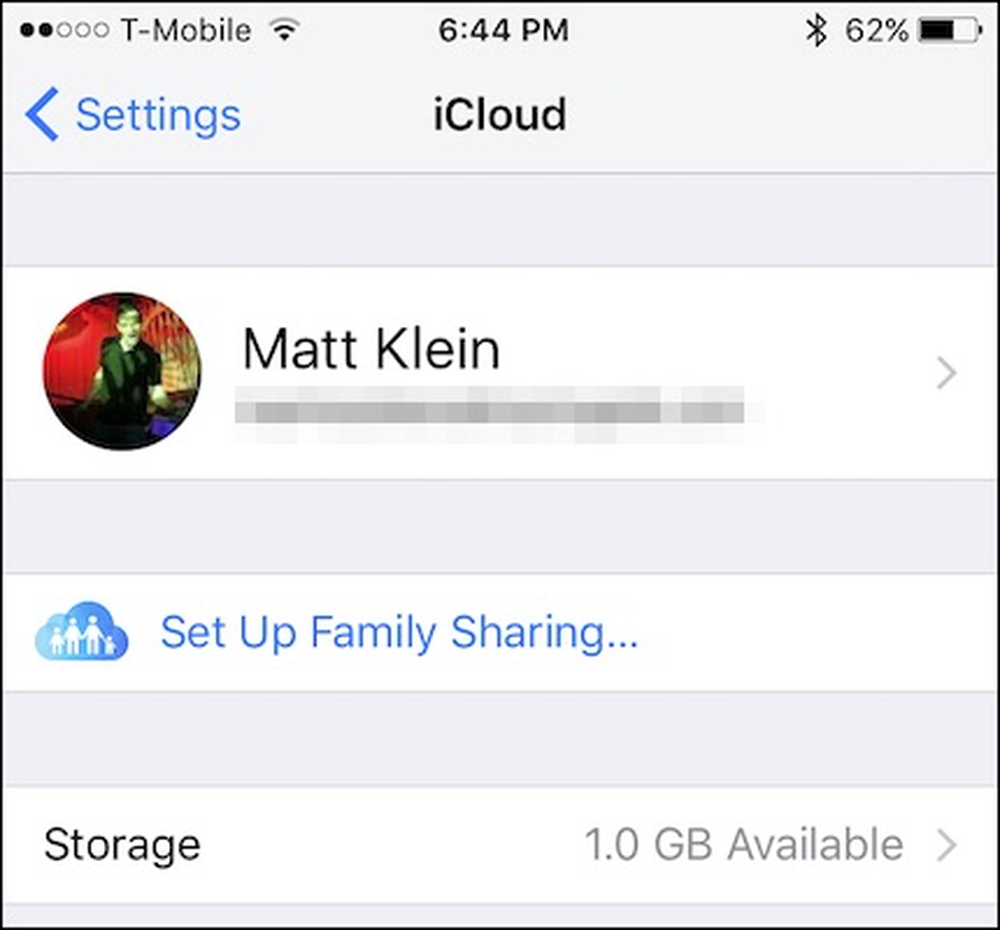 Depolama seçeneği, mevcut depolama alanınızı yönetme seçeneği sunar ve gerekirse daha fazlasını satın alır..
Depolama seçeneği, mevcut depolama alanınızı yönetme seçeneği sunar ve gerekirse daha fazlasını satın alır.. Bu iCloud ayarları sayfasında aşağı doğru kaydırın; Mac'te olduğu gibi farklı iCloud özelliklerini etkinleştirebileceğinizi veya devre dışı bırakabileceğinizi göreceksiniz..

İCloud Drive ayarlarını kontrol etmek için bir dakikanızı ayırın. Bunu basit bir dokunuşla kapatabilir veya açabilir ve ana ekranda görmek isteyip istemediğinizi seçebilirsiniz.
Ek olarak, insanların size e-posta adresinizle bakmalarına olanak veren bir uygulama listesi görebilirsiniz. İstediğiniz uygulamalar için bunu açıp kapatabilirsiniz..

Bunun altında, dosyaları depolamak için iCloud Drive'ı kullanabilen belirli uygulamaların bir listesi vardır. Depolama alanı azalıyorsa veya bir uygulamanın iCloud Drive kullanmasını istemiyorsanız, bunları buradan kapatabilirsiniz..
Ayrıca “Hücresel Verileri Kullan” öğesini kapatmayı da düşünebilirsiniz. Bu, iCloud Drive'ın değerli veri sınırınızı yememesini sağlar.

Fotoğraflar ayarlarının altında, istersen her şeyi kapatmanı sağlayan iCloud Fotoğraf Kütüphanesi ana anahtarı var..

Bunun altında, iPhone depolama alanını optimize etmeyi seçebilirsiniz; bu, iPhone'unuzdaki (veya iPad'inizdeki) fotoğraf ve videoların otomatik olarak küçültüleceği ve bu sayede cihazınızda çok fazla yer kaplamadığı anlamına gelir. Bu arada orijinaller iCloud Sürücünüzde saklanacak.
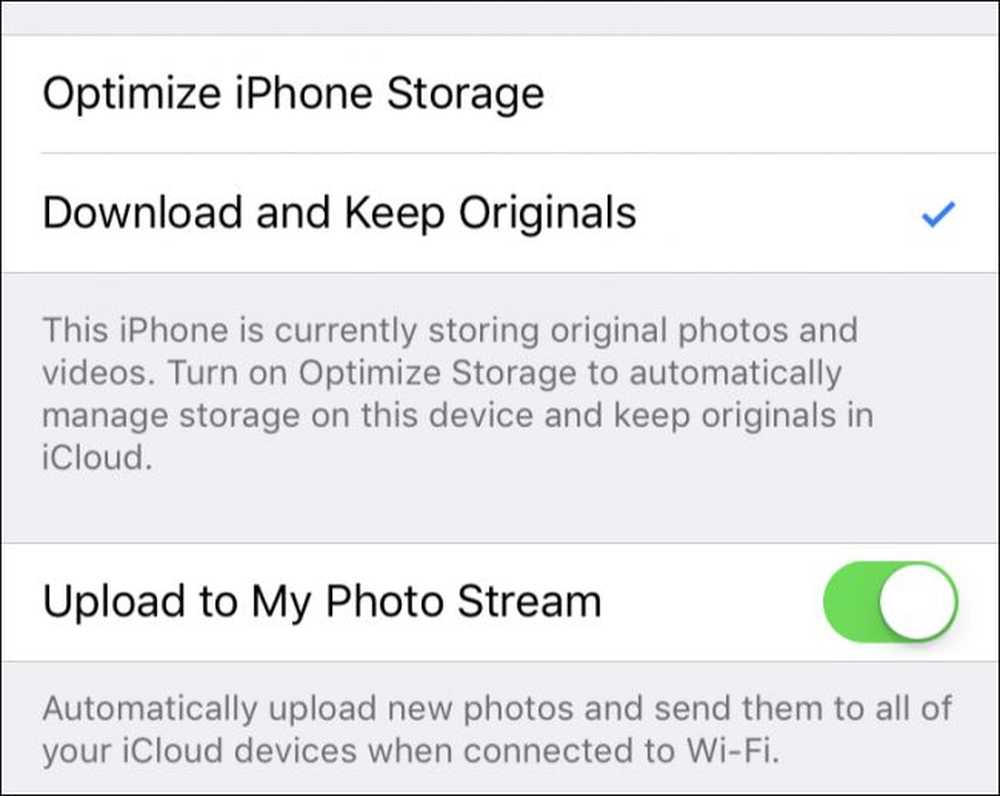 Fotoğrafları fotoğraf akışınıza yüklemeyi seçerseniz, Wi-Fi'ye bağlı olduklarında iCloud cihazlarınıza yenileri gönderilir.
Fotoğrafları fotoğraf akışınıza yüklemeyi seçerseniz, Wi-Fi'ye bağlı olduklarında iCloud cihazlarınıza yenileri gönderilir. Bir diğer ilgi çekici öğe de “Patlama Fotoğrafları Yükle” seçenekleridir; bu, eğer seri çekim fotoğraf çekerseniz (ses kısma düğmesini basılı tutun), hepsinin Fotoğraf Akışınıza yükleneceği anlamına gelir. Tüm seri çekim fotoğraflarınızı yüklemek çok önemli olabilir ve çok fazla alan kaplayabilir, bu yüzden bunu kapatmak isteyebilirsiniz..

Buradaki son seçenek iCloud Photo Sharing'i kullanmaktır; bu, albümleri başkalarıyla paylaşabileceğiniz ve bunlara abone olabileceğiniz anlamına gelir.
iOS'ta iCloud Ayarları
Ana iCloud ayarları ekranında, iCloud hesap ayarlarınızı görmek için adınıza dokunun. Buradan Apple ID'nizle ilişkili iletişim bilgilerinizi, şifrenizi ve kredi kartınızı değiştirebilirsiniz. Ancak buradaki en ilginç özellik “Aygıtlar”.

Aygıt ayarlarına bakarsanız, tıpkı Mac ayarlarında olduğu gibi, iCloud hesabınıza bağladığınız tüm aygıtları görebilir, modeli, sürümü, seri numarasını görebilir ve hatta hesabınızdan kaldırabilirsiniz..

Tıpkı Mac’te olduğu gibi, iOS’in iCloud ayarları, senkronizasyon tercihlerinizi en çok kullandığınız (veya hiç kullanmadığınız) uygulamalara göre düzenlemenizi sağlar.
Bir şeyin beklendiği gibi senkronize edilmediğini fark ederseniz, özelliği bir noktada yanlışlıkla devre dışı bırakmadığınızı kontrol ettiğinizden emin olun..
Açıkçası, kişisel gereksinimlerinize ve tercihlerinize göre bu özelliklerin her birini veya hatta hepsini kapatabilirsiniz. Bunların hepsinin değerli olduğunu ve zamandan ve emekten tasarruf sağladığını düşünüyoruz, ancak daha sonra, Hatırlatıcılar, Notlar veya Apple uygulamalarında pişirilen diğer ürünlerden birini kullanmazsanız, bunların kapatılması faydalı olabilir. Ve iCloud alanı tükenmeye başlarsanız, birkaç uygulama için senkronizasyonu devre dışı bırakmak yardımcı olabilir.




